- Chyby tiskáren, například Úloha nebyla vytištěna, protože není povolena možnost XPS, se mohou objevit u všech tiskáren od společností Xerox, Canon nebo jiných.
- Konfigurace systému Windows pro (opětovné) povolení možností XPS nebo aktualizace ovladače tiskárny způsobí, že problém zmizí.
- Máte jinou chybu? Podívejte se na naše část o odstraňování problémů s tiskárnou pro běžné problémy, opravy a další.
- Podívejte se na Sekce správy dokumentů související články o softwaru a doporučení pro vaše dokumenty.

Tento software udrží vaše ovladače v provozu a ochrání vás tak před běžnými chybami počítače a selháním hardwaru. Zkontrolujte všechny své ovladače nyní ve 3 snadných krocích:
- Stáhněte si DriverFix (ověřený soubor ke stažení).
- Klepněte na Začni skenovat najít všechny problematické ovladače.
- Klepněte na Aktualizujte ovladače získat nové verze a zabránit poruchám systému.
- DriverFix byl stažen uživatelem 0 čtenáři tento měsíc.
Chyby tiskárny jako např
Práce nebyla tištěný protože není povolena možnost XPS. Požádejte správce systému o povolení XPS na tomto zařízení nejsou neobvyklé, zvláště když se pokoušíte připojit k tiskárně přes Wi-Fi.Tento konkrétní problém obvykle souvisí s ovladači třídy nebo konflikty systému. To je mimořádně nepohodlné, proto vám v této příručce ukážeme několik možných oprav chyby.
Co dělat, pokud úloha nebyla vytištěna, protože není povolena možnost XPS?
1. Znovu připojte napájení tiskárny
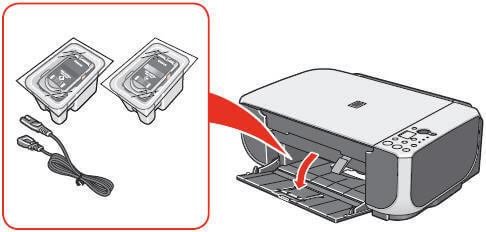
První věcí, kterou se pokusíte, je vypnout tiskárnu a odpojit napájecí kabel ze zásuvky. Poté vytáhněte napájecí kabel ze zdroje napájení.
Po jedné minutě znovu připojte napájecí kabel k napájecímu zdroji a poté napájecí kabel zapojte do zásuvky. Můžete tiskárnu znovu zapnout a zjistit, zda problém přetrvává.
2. Stáhněte si ovladač PS pro vaše zařízení
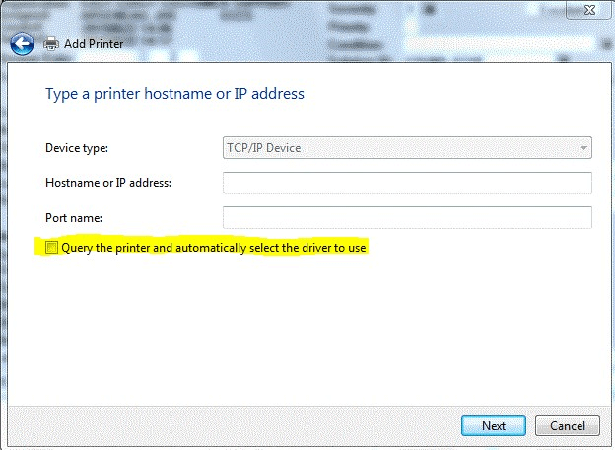
Tato chyba obvykle znamená, že se ovladač třídy používá ve Windows 8 nebo Windows 10. Naštěstí existuje snadná oprava, pokud ji stále vidíte po opětovném připojení napájení. Musíte zjistit, zda používáte ovladač třídy, proto zkontrolujte nainstalované tiskárny.
Pokud existuje XPS nebo ovladač třídy, odinstalujte jej nebo odeberte. Dále přejděte na stránku podpory vašeho zařízení a vyberte Karta Ovladače a soubory ke stažení. Stáhněte si Ovladač PS pro vaše zařízení.
Pak se ujistěte, že Dotaz na tiskárnu a automaticky vyberte ovladač, který chcete použít při instalaci ovladače není zaškrtnuto. Pokud je zatrženo, nezapomeňte, že nebudete požádáni o použití ovladače, který jste právě stáhli a extrahovali. Nakonec můžete restartovat počítač a tisknout.
3. Povolte ve svém počítači možnost XPS

- Rychle otevřete Kontrolní panel.
- Klikněte na Programy další.
- Klikněte na Zapněte funkce systému Windows zapnuto nebo vypnuto.
- V Funkce Windows, hledat Služba XPS. Po nalezení klikněte na zaškrtávací políčko vedle něj.
- Klepněte na OK.
- Počkejte, až se proces konfigurace dokončí.
- Po dokončení přejděte na Ovládací panely> Zařízení a tiskárny a zkontrolujte, zda Dokument Microsoft XPS objeví se.
Vaše tiskárna nepodporuje XPS, pokud jste za tuto funkci nezaplatili. Microsoft XPS Document Writer (MXDW) je ovladač tisku do souboru, který postupuje při povolení aplikace Windows pro soubory XPS.
Podle těchto pokynů povolte možnost XPS na počítači se systémem Windows 10 připojeném k tiskárně.
4. Aktualizujte software ovladače tiskárny

- Do vyhledávacího pole na hlavním panelu zadejte Správce zařízení.
- Poté vyberte Správce zařízení.
- Chcete-li zobrazit názvy zařízení, vyberte kategorii a poté klikněte pravým tlačítkem na tiskárnu, kterou chcete aktualizovat.
- Vybrat Vyhledejte automaticky aktualizovaný software ovladače.
- Nakonec stačí vybrat Aktualizujte ovladač.
- Pokud jsou k dispozici nějaké aktualizace, budou automaticky staženy na pozadí. Jakmile jsou aktualizace nainstalovány, zkontrolujte, zda problém stále přetrvává.
Jedním z aspektů, kterému se obvykle nedostává velké pozornosti, je aktualizace softwaru ovladače tiskárny. Ovladače tiskárny jsou softwarové programy a jejich funkcí je převést data, která zadáváte, do tisku do podoby specifické pro nainstalovanou tiskárnu.
I když Windows 10 obvykle instaluje chybějící aktualizace automaticky, nemůže ublížit hledáním chybějících aktualizací podle výše uvedených kroků.
5. Pomocí nástroje pro odstraňování problémů opravte všechny vznikající problémy
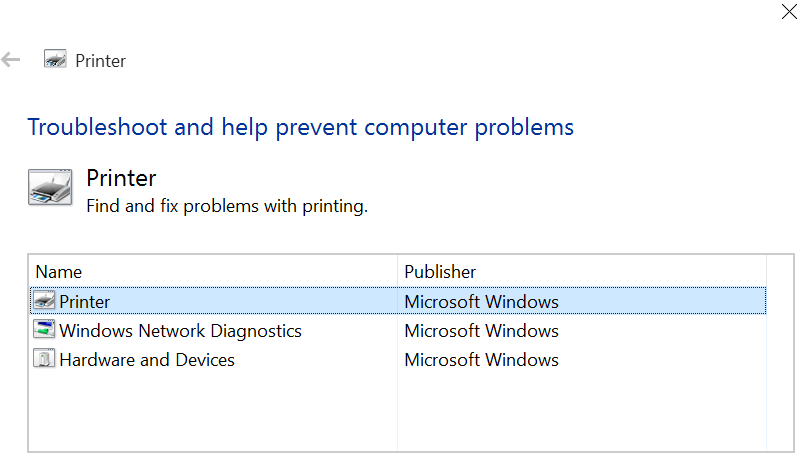
- zmáčkni Klávesa s logem Windows + R.klávesová zkratka otevřít Běhdialogové okno.
- Typ řízení v dialogovém okně Spustit a stiskněte Enter.
- V Vyhledávací pole v Ovládacích panelech zadejte Poradce při potížích.
- Dále klikněte na Odstraňování problémů.
- Pod Hardware a zvuk položku, klikněte na Použijte tiskárnu.
- Po zobrazení výzvy zadejte heslo správce nebo potvrďte.
- lis další a nechte Poradce při potížích vyhledat problémy.
- Opravte všechny vznikající problémy.
Pokud se této chyby nemůžete zbavit, může vám problém pomoci vyřešit pomocí nástroje pro odstraňování problémů. Tím se restartuje tiskárna a ovladače a zkontrolují se případné chyby. Během tohoto postupu musí být vaše tiskárna připojena.
Pokud se pokoušíte tisknout a narazíte na Možnost XPS není povolena chyba, uvedli jsme některá řešení, jak to opravit. Pokud shledáte náš článek užitečným, neváhejte a dejte nám vědět zanecháním komentáře níže.
Mějte také na paměti, že na tiskárnách jsou různé další příspěvky. Jednoduše použijte funkci vyhledávání a vyhledejte články, které potřebujete k vyřešení problémů s tiskárnou, nebo nahlédněte sem.
Často kladené otázky
Pokud je služba XPS zakázána, můžete ji povolit podle kroků popsaných v XPS není povolen článek.
Zařízení mohou mít potíže s dokončením tiskové úlohy, protože v systému Windows není povolena možnost XPS. Obvykle se to stane, protože Windows automaticky načetl nesprávný ovladač a vy musíte aktualizujte ovladač.
XPS je alternativou velmi populárního PDF. Jedná se také o službu Windows, která umožňuje tisk souborů .xps. Mohlo by to také znamenat Xerox Print Services, ale to obvykle není případ řešení tiskových chyb. Službu XPS musíte zapnout z funkcí systému Windows.


